Полезное
Как скачать и установить стандартные игры на Windows 10: возвращение пасьянса Косынка, Паук и других классических приложений
Пасьянсы Косынка и Паук, другие стандартные игры для Windows 10
Возвращаем классические игры из старых операционных систем на Windows 10
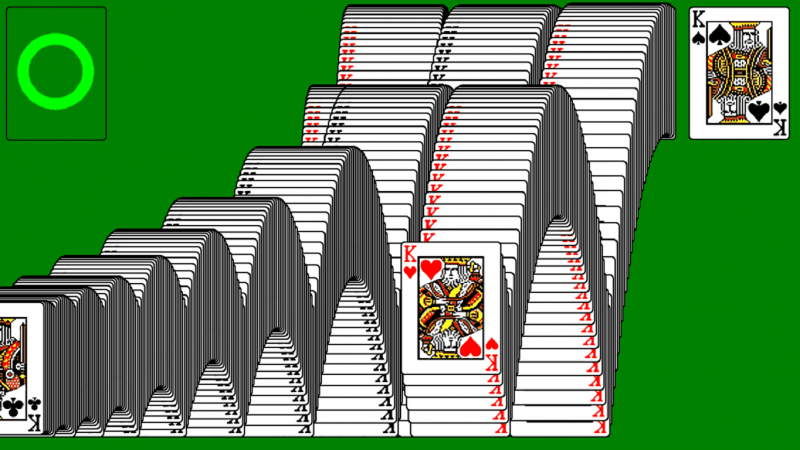
Во время любой утомительной работы, люди приветствуют возможность немного отвлечься и передохнуть. Подобный перерыв в строго лимитированное время повышает продуктивность работника. И уже много лет на системах Microsoft был предустановленный пакет игр для такого отдыха. Люди привыкли к нему и, возможно, даже полюбили некоторые из игр этого пакета. Только вот в Windows 10 эти игры по умолчанию отсутствуют.
Игры по умолчанию на Windows 10
Перед тем как мы найдём способы вернуть стандартные игры в новую систему Windows 10, стоит обозначить о каких проектах обычно идёт речь. Под «стандартными» обычно принимают следующие игры:
- косынка, паук, солитер — знаменитые пасьянсы, электронные версии которых стали хитами из-за компании Microsoft;
- сапёр — небольшая, но увлекательная головоломка, суть которой отметить все «опасные» клетки на поле, с помощью цифровых подсказок;
- пинбол — ещё в Windows XP появилась знаменитая версия «звёздного» пинбола. Это игра где необходимо с помощью ударов по шарику набрать как можно больше очков;
- другие игры — в некоторых версиях Windows встречались шахматы, игры в духе «три-в-ряд» или другие пасьянсы. Далеко не все из них стали классикой, но многие пришлись по душе отдельным пользователям.
Я встречал людей, которые не хотели обновляться до Windows 10 исключительно потому что там нет привычных для них игр. Устанавливать при этом эти игры отдельно, они не хотели из принципа — мол зачем засорять компьютер. Разумеется, это их право, но все же это довольно специфичная причина отказа обновляться до более удобной и надёжной системы.
Способы вернуть стандартные игры на Windows 10
Теперь, когда «фронт работы» обозначен, рассмотрим способы поставить эти игры на Windows 10 или найдём максимально похожие аналогичные проекты. Для этого имеются разные способы.
Установка игр единым пакетом
Фанаты и энтузиасты сделали множество сборок стандартных игр для установки на Windows 10. Вы можете легко найти их в поисковых системах. Мы рассмотрим установку сборки под названием MS Games for Windows 10.
Эта сборка не является официальной, поэтому вы устанавливаете её на свой страх и риск. Вес установочного файла сборки составляет около 170 мегабайт. Процесс установки выглядит следующим образом:
- Извлеките установочный файл из архива. Это можно сделать с помощью, например, архиватора WinZip. Достаточно нажать клавишу Unzip.
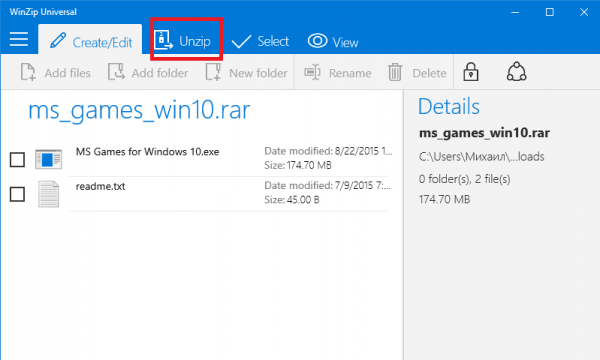 Нажмите на кнопку Unzip чтобы приступить к извлечению архива
Нажмите на кнопку Unzip чтобы приступить к извлечению архива - Затем запустите исполняемый файл для начала установки. Выберите русский язык и нажмите ОК.
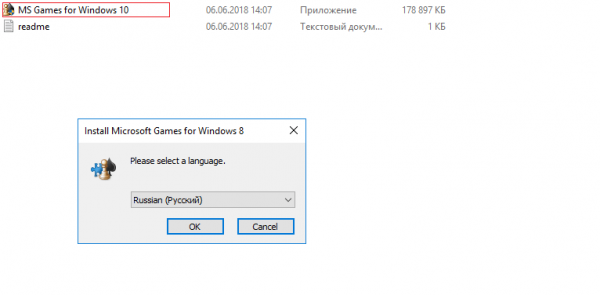 Выберите язык для установочного пакета
Выберите язык для установочного пакета - Нажмите кнопку «Далее». Убедитесь, что путь установки по умолчанию вас устраивает или поменяйте его и нажмите «Установить».
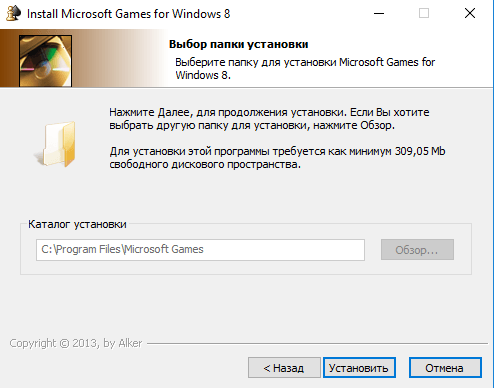 Выберите путь для установки игр и нажмите «Установить»
Выберите путь для установки игр и нажмите «Установить» - Дождитесь окончания установки. После этого все игры появятся у вас в меню «Пуск», в папке Games.
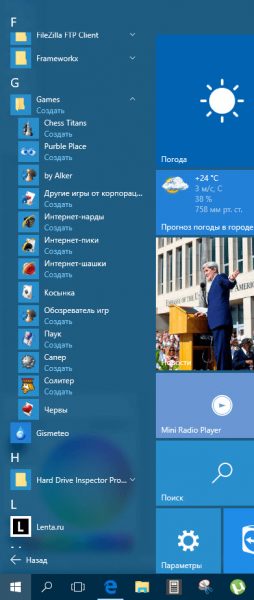 Вы найдёте установленные игры в меню «Пуск»
Вы найдёте установленные игры в меню «Пуск»
Это достаточно большой пакет игр, который включает в себя все популярные пасьянсы и сапёра.
Одним из плюсов подобного метода установки, является простое удаление этих игр. Удаляются они, как и устанавливаются, все разом.
Установка игр из магазина Windows
В официальном магазине Windows 10 имеются аналоги многих популярных игр. Например, вы можете загрузить набор Microsoft Solitaire Collection, в составе которого находятся игры: косынка, паук и солитер. Для установки этого набора достаточно сделать следующее:
- Перейдите по ссылке: https://www.microsoft.com/ru-ru/p/microsoft-solitaire-collection/9wzdncrfhwd2.
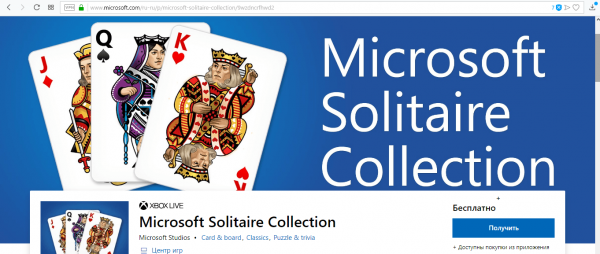 Microsoft Solitaire Collection предлагает вам несколько популярных пасьянсов
Microsoft Solitaire Collection предлагает вам несколько популярных пасьянсов - Нажмите клавишу «Получить» и приложение будет автоматически установлено на ваше устройство. Остальные игры из магазина устанавливаются аналогичным образом.
- Для запуска игры выберите её на панели быстрого доступа.
 Вы найдёте Microsoft Solitaire Collection в меню быстрого запуска
Вы найдёте Microsoft Solitaire Collection в меню быстрого запуска
Разумеется, это не полностью такая же игра. Она работает по тем же правилам, но имеет другой интерфейс и ряд дополнительных возможностей. Но это самый простой способ получить классическую игру официальным путём.
Таким же образом вы можете найти и установить другие классические игры:
- игра пинбол, популярная на Windows XP, находится по этой ссылке: https://www.microsoft.com/ru-ru/p/pinball-star/9wzdncrdjfj1. В отличие от сборника пасьянсов, эта игра практически не претерпела никаких изменений;
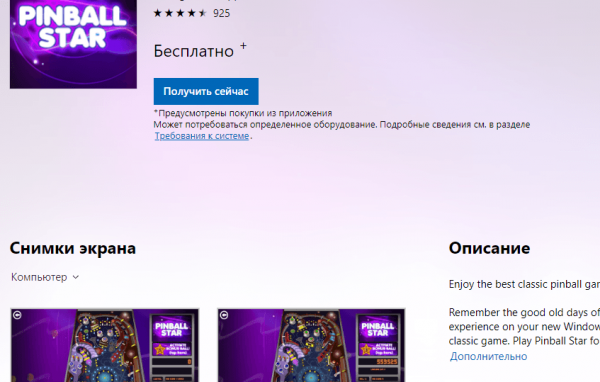 В магазине Windows также есть классический пинболл
В магазине Windows также есть классический пинболл - сапёр с обновлённой графикой и большим количеством режимов можно найти здесь: https://www.microsoft.com/ru-ru/p/Сапер/9nblggh5g47v.
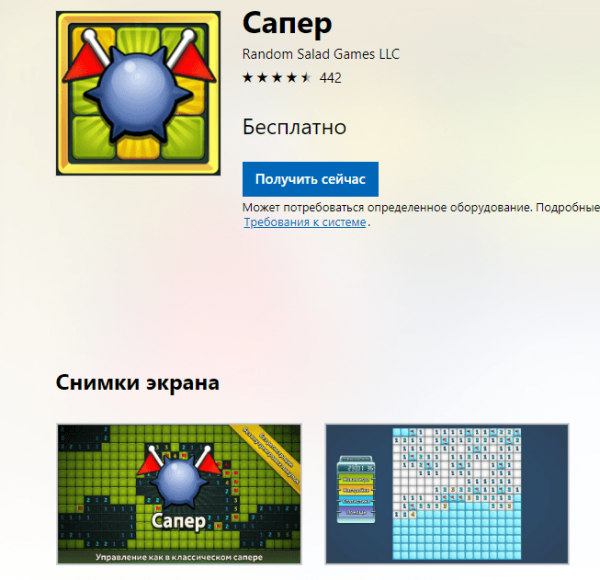 Версия сапёра для Windows 10 имеет множество интересных настроек
Версия сапёра для Windows 10 имеет множество интересных настроек
Все эти игры представлены бесплатно. Таким образом, вы по отдельности восстановите весь пакет стандартных игр Windows или найти новые, интересные игры.
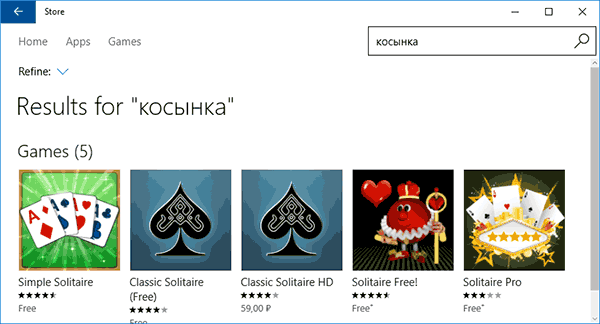 Вы можете загрузить из Windows Store множество других игр
Вы можете загрузить из Windows Store множество других игр
Новое — это не всегда плохо. К примеру, тот же сборник пасьянсов, ссылка на который дана выше, имеет ежедневные задания. Они мотивируют каждый день возвращаться к игре. По своему опыту могу сказать, что привыкаешь ко всем изменениям очень быстро и потом точно так же получаешь удовольствие от процесса.
Установка стандартных игр с помощью программы
Если вы не хотите устанавливать игры самостоятельно, можно поставить программу, которая сделает это за вас. Например, программа Missed Features Installer for Win 10 возвращает множество возможностей старых операционных систем в Windows 10, включая стандартные игры. Выполните следующие действия:
- Загрузите программу с официального сайта. Она будет представлена в видео ISO образа.
- Монтируйте образ на виртуальный привод. Это можно сделать с помощью программы вроде Power ISO или средствами самой системы через контекстное меню.
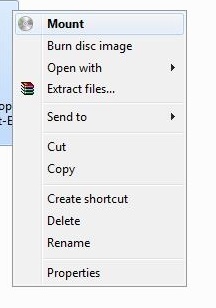 В контекстном меню нажмите кнопку Подключить (Mount) для монтирования образа
В контекстном меню нажмите кнопку Подключить (Mount) для монтирования образа - Запустите программу и нажмите на кнопку «Games (XP, Vista, 7)».
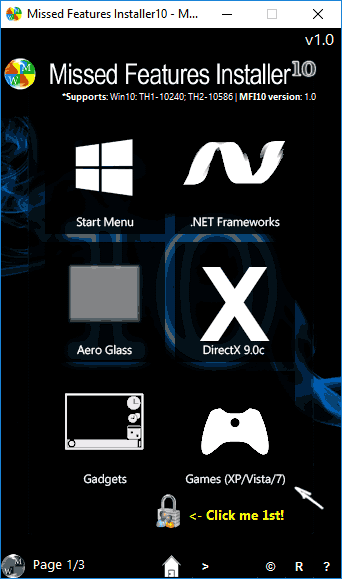 Нажмите на кнопку Games, чтобы установить старые игры на Windows 10
Нажмите на кнопку Games, чтобы установить старые игры на Windows 10 - Установка игр будет выполнена автоматически.
Подобное решение является весьма удобным ещё и потому, что кроме установки игр, вы можете сделать другие полезные действия с помощью этой программы:
- вернуть классическое меню пуск в систему — многим пользователем оно привычнее, в том числе и для выбора стандартных игр;
- добавить прозрачность окошкам — aero glass из Windows 7 тоже можно вернуть с помощью этой программы;
- установить directX 9 — он может вам понадобиться для работы старых игр, которые несовместимы с более новой версией.
Видео: возвращаем стандартные игры в Windows 10
Теперь вы знаете как вернуть стандартные игры на Windows 10. Вне зависимости от того установите вы их с помощью специальной программы, установочного пакета или из магазина, главное, что вы получите доступ к старым приложениям. Не стоит недооценивать отдых, особенно если он происходит в привычной для вас среде.
Стандартные игры (пасьянс паук, косынка) в Windows 7, 8, 8.1,10 — где найти?
 После обновления версии системы появились вопросы, где найти стандартные игры (пасьянс паук, косынка) на Windows 7, 8, 8.1, 10? Данные игры были установлены, как стандартные, на операционных системах Виндоуз.
После обновления версии системы появились вопросы, где найти стандартные игры (пасьянс паук, косынка) на Windows 7, 8, 8.1, 10? Данные игры были установлены, как стандартные, на операционных системах Виндоуз.
С выходом 7-ой версии Windows и выше, появились проблемы с наличием игр на компьютере. Многие просто не смогли их найти. Где находятся стандартные игры на Windows 7, 8, 8.1, 10? Следует разобраться в этом в данной статье.
Где найти стандартные игры на Windows 7?
После установки Виндовс 7 отсутствие на данной операционной системе пасьянса паук, пасьянса косынка, маджонга и т.д. стало проблемой. Пользуясь инструкцией, можно разобраться в этой проблеме:
- открыть «Панель управления» в меню «Пуск»;

- найти «Программы и компоненты», открыть данный раздел;

- слева нажать на «Включение и отключение компонентов Windows», в раскрывшемся окне найти «Игры» и раскрыть корневые папки, нажав «+», после этого открыть «Интернет-игры» и отметить перечисленные игры косынка, маджонг, пасьянс паук и т.д. и нажать «Ок»;

- появится окно с информацией о произошедших изменениях;

- затем в меню «Пуск» найти и нажать «Игры»;

- теперь, стандартные игры виндоуз, карточные (пасьянс паук, косынка, маджонг), шашки, шахматы и др. доступны для пользования.

Установка стандартных игр (пасьянс паук, косынка…) на Windows 8, 8.1, 10
Чтобы установить всем полюбившиеся стандартные игры на данные ОС, достаточно скачать и установить специальную программу Microsoft Games for Windows и после этого можно в пасьянсы играть бесплатно. Данная программа была разработана специально для обычных пользователей, с возможностью автоматического распознавания вида системы и её разрядности (32 или 64).
Как только файл будет скачан на компьютер:

- когда процесс установки стандартных игр и других дополнительных компонентов завершится, они появятся в меню «Пуск»;

- будет отображение в меню «Приложения» как «Новое».

Стандартные игры на Windows появление и развитие
История появления стандартных игр на Windows начинается в 90-х годах. После этого начался взлёт и развитие игровой отрасли. С появлением личного компьютера, стало возможным устанавливать новые игры в домашних условиях и в большинстве случаев, совершенно бесплатно. На сегодняшний день, можно играть в пасьянсы онлайн. С появившийся свободной минутой на работе или учёбе, можно скоротать время за отдыхом в игре.
Пасьянс паука, косынка, маджонг стали настолько популярными, что по ним даже проводились регулярные международные соревнования, порой даже со значительными денежными выигрышами.
9 комментариев
Пыталась установить на свой компьютер по вашей ссылке, но Антивирус Касперского заблокировал и удалил несколько файлов. Отказалась. А жаль. Так хотелось вернуться к привычным играм.
Cкачала для Windows 10, установила, появилось всё в меню пуск, но не работает, пишет категории недоступны. Производительность текущая 4,1, требуется 2,0. Ничего не понимаю, что делать
скачал для 10-ки,установил,в меню пуск появилось-но не открываеться даже от админа.
Благодарю, все работает!
Спасибо! как все легко и просто.
У меня на десятке были игры а сейчас не загружаются. Так жалко, может как то можно и на десятку установить стандартный пасьянс.
На мою десятку не стали. То есть, в меню появились, но не запускаются. Бесконечно жаль, хоть возвращайся на семёрку из-за пасьянса(((
Очень хорошо сделали, что можно скачать стандартные игры для Windows всех моделей и при том бесплатно.
Огромное спасибо, уважили бабушку. Мне переустановили семерку, а Паука не было, пыталась скачивать, все было не то, а тут наткнулась на вашу статью. Все гениальное просто и изящно!
Пасьянс «Паук» скачать бесплатно для Windows 10 на русском
В операционной системе Windows всегда был набор стандартных карточных игр, которые могли развлечь пользователя в любой ситуации. Но привычные приложения были удалены разработчиками из Microsoft. Поэтому сегодня мы поговорим о том, где можно бесплатно скачать Пасьянс «Паук» на русском языке для Windows 10.
Microsoft Solitaire Collection
Несмотря на то, что классических игр из Windows 7 в «Десятке» вы больше не найдете, создатели не оставили пользователей совсем без развлечений. В новой версии ОС имеется специальное приложение под названием Microsoft Solitaire Collection, которое можно найти по названию через поиск на панели задач.
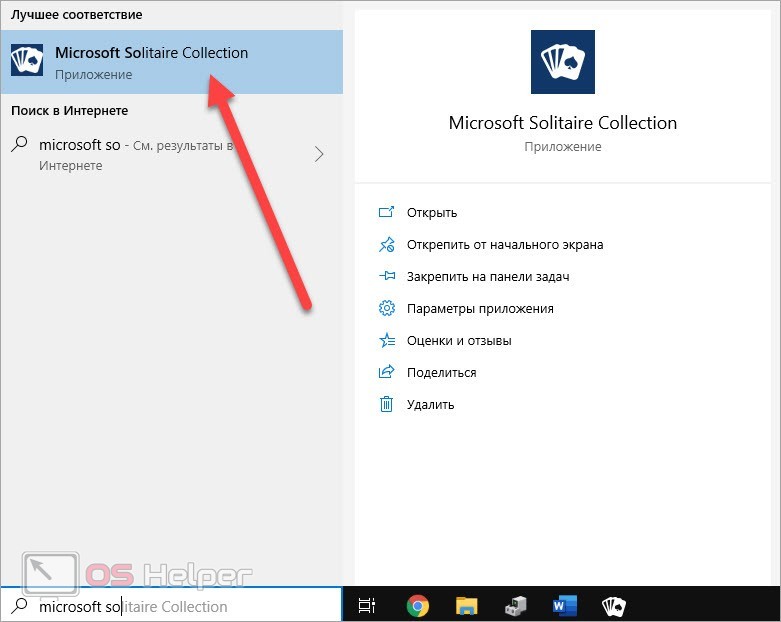
Как вы могли понять по названию, в приложении собраны классические карточные игры, среди которых можно найти и Паук. Запустите программу и ознакомьтесь с содержимым главного экрана. Здесь вам будет предложено на выбор 5 игр. Нужный нам пасьянс находится на втором месте с названием Spider. Открыв игру, вы увидите приятный стол, русский язык интерфейса, возможность выбора количества мастей и другие настройки.
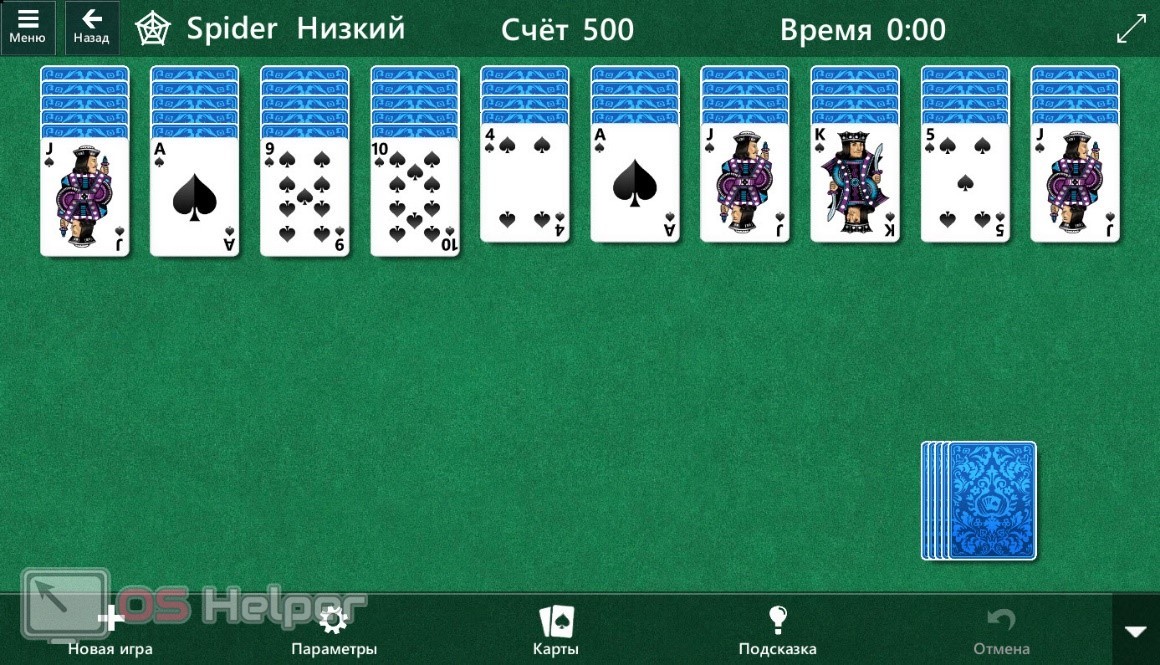
Microsoft Store
Если вам не понравился данный вариант игры или приложения Microsoft Solitaire Collection по какой-то причине нет на вашем компьютере, то не переживайте – на помощь придет магазин Microsoft Store. По умолчанию иконка магазина имеется на панели задач. Если ее там нет, то найдите программу через поиск или меню «Пуск». В поисковой строке введите запрос «пасьянс паук» или просто «паук». В результате появится выдача из более чем 30 приложений, среди которых можно найти классическую карточную игру.
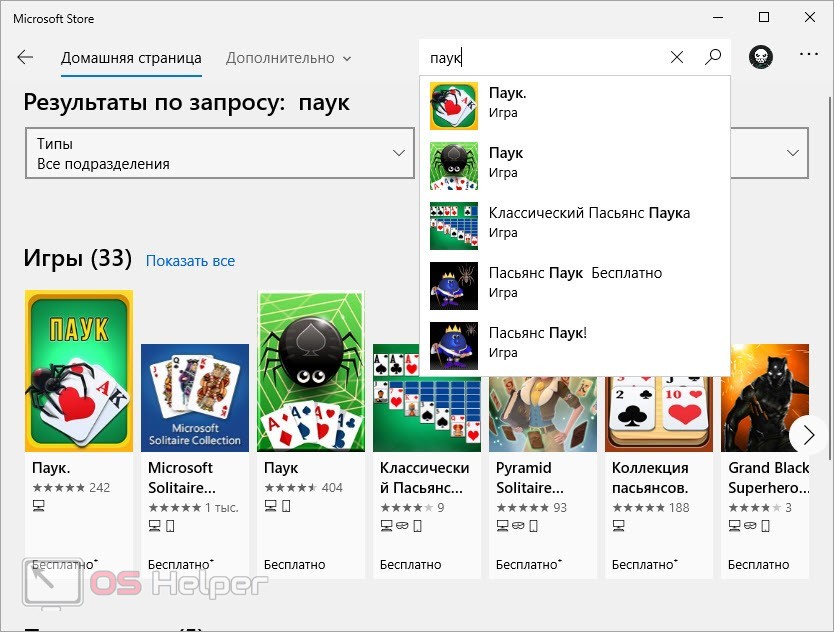
Как видно на скриншоте, с помощью Microsoft Store можно также установить фирменный Solitaire Collection, о котором говорилось выше.
Откройте страницу с описанием игры и нажмите кнопку «Получить». Здесь вы можете ознакомиться с отзывами, скриншотами и требованиями, пока скачивается приложение.
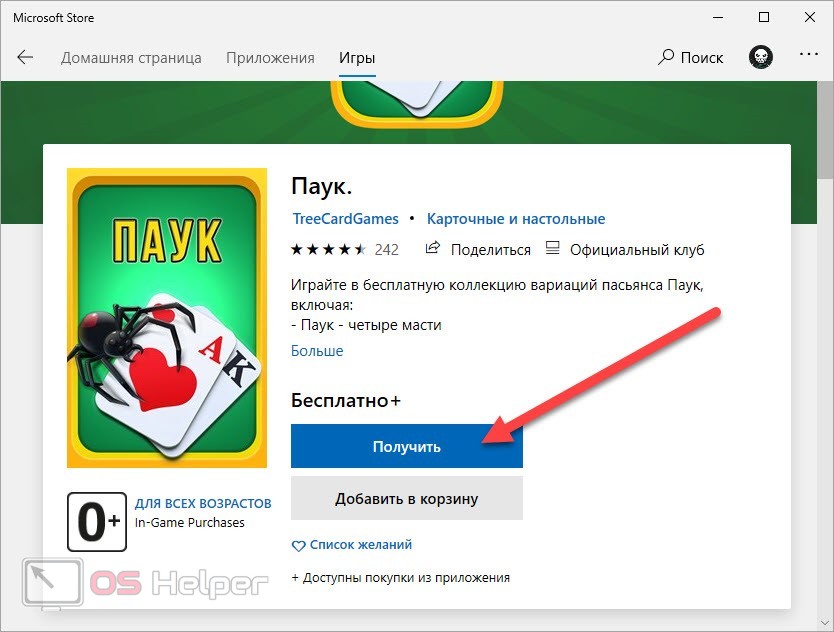
Для примера возьмем эту версию пасьянса. Она отличается от классического варианта дизайном стола и интерфейса. При старте можно выбрать сложность и один из двух режимов игры. Дополнительно пользователь может сменить фон, рубашку и стиль карт, отключить звук. В приложении сохраняется статистика игрока в каждом из режимов. Также есть подсказки и справка с правилами пасьянса для новичков.
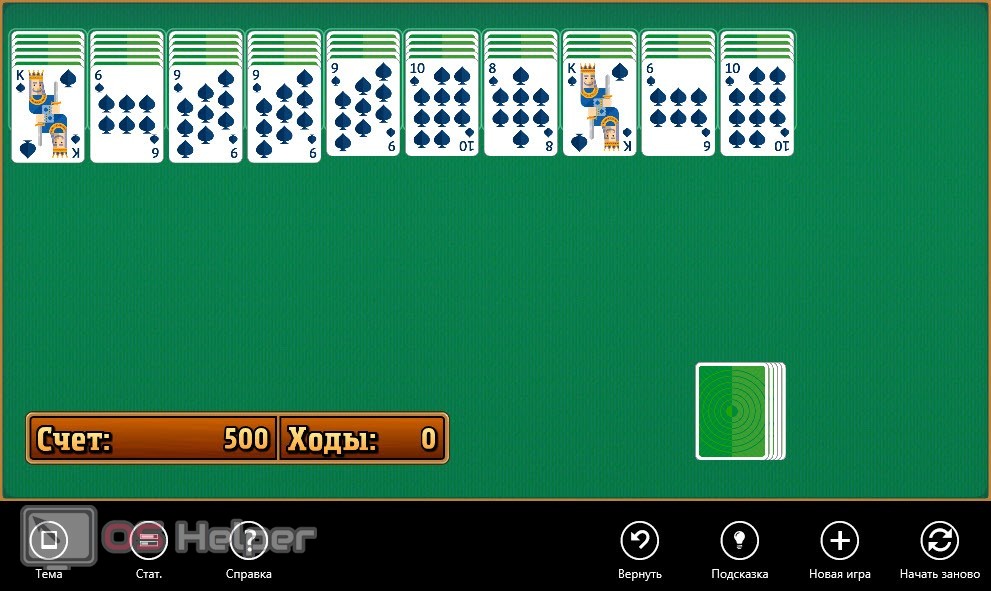
Для использования магазина приложений также потребуется авторизация с помощью аккаунта Microsoft.
Windows 7 games for Windows 10
Если вы хотите поиграть в классическую версию, которая была на операционной системе Windows 7, то скачайте специальный инсталлятор. Он вернет вам не только пасьянс, но и остальные стандартные игры. Для этого нужно:
- Перейти по ссылке и скачать Windows 7 games for Windows 10.
- Распаковать архив и запустить исполняющий файл.
- Выполнить установку, следуя рекомендациям из инструкции. На втором этапе можно указать конкретные игры для установки. Убедитесь, что отметка стоит и возле
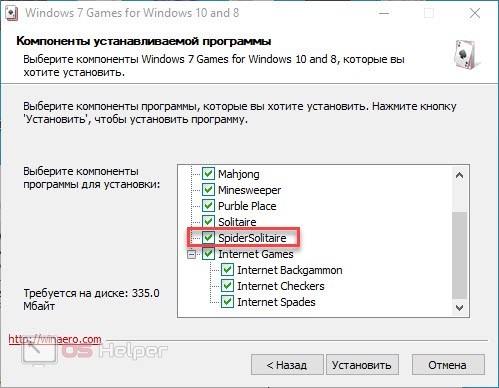
После завершения установки в меню «Пуск» появятся новые позиции с играми. Хоть их названия и написаны на английском, весь интерфейс в самих играх полностью на русском языке. Вам необходимо запустить SpiderSolitaire. При первом включении появится выбор уровня сложности.
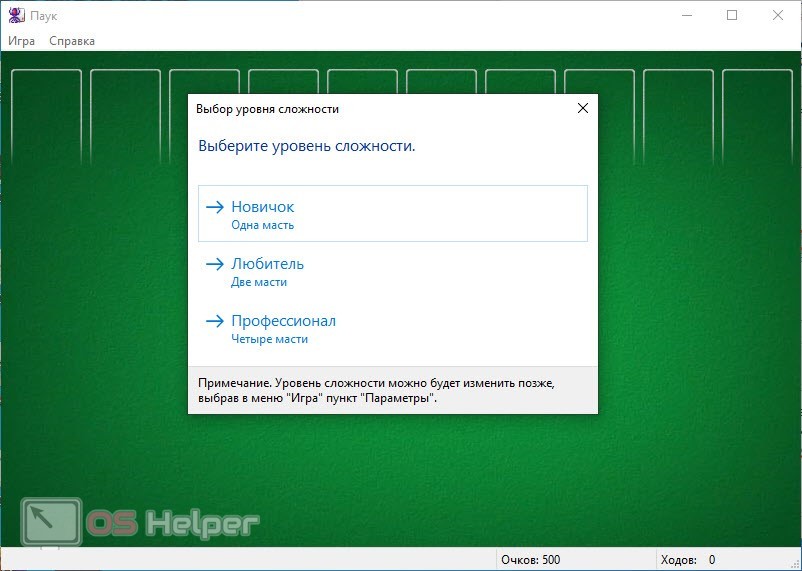
Внешний вид, настройки и управление ничем не отличаются от версии на Windows 7. Поэтому наслаждайтесь стандартными играми даже на современной «Десятке»!
Видеоинструкция
Из нашего видеоролика вы узнаете больше подробностей о том, где можно скачать Пасьянс Паук для своего компьютера на Windows 10. Обязательно посмотрите его, а затем и сами протестируйте разные версии карточной игры!
Заключение
Как видите, найти пасьянс и другие классические игры для Windows достаточно легко. У пользователей есть выбор – это установка приложений с «Семерки» или один из вариантов, предлагаемых Microsoft Store. Выбирайте то, что вам больше всего понравится по оформлению и настройкам!
Мы ответим на ваши вопросы и комментарии, если вы напишите их с помощью формы после статьи.
Windows 10 64 игры паук косынка солитер. Стандартные игры
Собственно сам Пасьянс Паук;
Сапёр;
Увлекательный Солитер;
Пинбол;
Косынка.
Как уже упоминалось выше, вам необязательно ставить полностью весь пакет стандартных приложений. Вы вообще можете выбрать только паучка, и наслаждаться исключительно этой игрой, если она вам нравится больше всех остальных..png» data-category=»Игры» data-promo=»https://ubar-pro4.ru/promo/btn/3.8.png» href=»https://www.microsoft.com/ru-ru/store/p/%D0%9F%D0%B0%D1%81%D1%8C%D1%8F%D0%BD%D1%81-%D0%9F%D0%B0%D1%83%D0%BA-%D0%91%D0%B5%D1%81%D0%BF%D0%BB%D0%B0%D1%82%D0%BD%D0%BE/9wzdncrdcrkm» target=»_blank»>Скачать Пасьянс Паук бесплатно Никто так до сих пор понять и не может, почему в новых версиях знаменитой операционной системы не включили в пак основных программ стандартные игры. Из-за этого, конечно же, после обычной инсталляции ОС вы не найдёте на своём ПК Пасьянс Паук. Тут уж нет другого выбора, кроме как брать и устанавливать его отдельно. К счастью, на сегодняшний день такая возможность имеется, причём исключительно благодаря народным умельцам. Кстати, поскольку отдельно от всего пака приложение загрузить нельзя, мы предоставляем весь пакет приложений. К счастью, даже вместе все утилиты весят всего чуть больше 100 МБ, так что вы и опомниться не успеете, как установочные файлы окажутся у вас на компьютере.
Паучок и Виндовс – вещи неразлучные!
Являлась стандартным приложением в первых версиях ОС Windows и пользовалась особой популярностью у юзеров, но в восьмой версии она уже отсутствовала, что расстроило большинство игроков. Поэтому если вы один их них и желаете сыграть в любимую игрушку, то загрузите её с нашего ресурса, а затем инсталлируйте на компьютер и запустите.
Пасьянс Паук – интересное карточное развлечение
Работа с минами;
Красочный пинбол;
Солитер;
Паук.
Стоит отметить, что дизайн в Стандартных играх практически не изменился. Однако, разве это плохо? Ведь каждый может окунуться в увлекательный мир данных приложений и вспомнить, как он запускал их ещё тогда, когда на его ПК стояла Виндовс ХР или «семёрка»..jpg» data-category=»Игры» data-promo=»https://ubar-pro4.ru/promo/btn/3.8.png» href=»https://yadi.sk/d/PciTD6AvyXLxo» target=»_blank»>Скачать Стандартные игры бесплатно Наверняка уже почти каждый человек на Земле в курсе, что великая и могучая компания Microsoft почему-то не включила Стандартные игры в пак своих проблем. Трудно сказать, почему парни вообще решили так поступить. Быть может, они посчитали данные приложения уже не актуальными, а ожжет статься и так, что они просто забыли об этом. В любом случае, многих прожженных пользователей ОС Windows этот факт огорчил, ведь они уже привыкли к данным игрушкам, и без них операционная система казалась какой-то неполноценной. К счастью, это неприятное явление вполне можно исправить, и всё благодаря этой странице.
Без этого нельзя представить ОС Windows!
В новой версии ОС cтандартные игры для Windows 10 отсутствуют. В поиске по приложениям вы не найдете привычных «Шахмат» «Паука» или «Сапера».
Однако пользователи в любой момент могут загрузить и установить бесплатное ПО на свои устройства.
Рассмотрим подробнее где находятся несколько стандартных игр на компьютере и как вернуть все привычные приложения на свое устройство.
Стоит заметить, что в ОС Windows 10 можно найти только одну стандартную игрушку — «Коллекция Пасьянсов». Она предустановлена по умолчанию и доступна после обновления системы .
Нажмите на кнопку «Поиск в Виндоус» на панели задач и в текстовой строке введите название «Solitaire Collection». В результатах поиска найдется следующее приложение (Рисунок 1):
В меню вы можете выбрать и поиграть в один из предложенных вариантов пасьянсов.
В Windows 10 они объединены в одной программе, в отличие от прошлых версий ОС, где для каждого пасьянса была написана отдельная программа.

Чтобы поиграть в другие любимые стандартные игры, необходимо воспользоваться одним из трех вариантов:
- (инструкция ниже);
- Использовать программу Missed Features Installer for Win 10;
- Загрузить каждую по отдельности из «Магазина».
Восстановление с помощью установочного пакета
Если вы не знаете, как вернуть набор любимых игры из ОС Windows 7 в новую систему, воспользуйтесь данный вариантом восстановления.
Вам понадобится установочный пакет под названием «Windows 7 Games for Windows 8 and Windows 10» — в набор входят все популярные приложения из прошлых версий ОС.
В перечень набора входят:
- Chess Titans;
- Червы;
- Mahjong Titans;
- Солитер;
- Purble Place;
- Сапер;
- Интернет-Нарды;
- Паук;
- Интернет-Пики;
- Косынка;
- Интернет-Шашки.
Чтобы узнать, как установить приложения из набора, следуйте инструкции ниже:
- Скачайте бесплатно установочный файл по ссылке http://winaero.com/download.php?view.1836
- Распакуйте архив на своем компьютере и кликните два раза по установочному файлу формата EXE. Запустится установщик;

- Нажмите клавишу «Далее»;
- В следующем окне будут представлены все компоненты, которые будут установлены на компьютер. При желании вы можете снять или добавить галочки возле названий, чтоб запретить или разрешить их установку;

- Нажмите клавишу «Next» и дождитесь окончания установки.

- Нажмите клавишу «Готова» в окне завершения работы установщика;

Чтобы найти, где находятся установленные игры, воспользуйтесь клавишей «Поиск в Виндовс» или в меню пуск откройте вкладку «Все приложения».

Вы можете запускать все установленные игры непосредственно из меню «Пуск» или можно добавить ярлык на «рабочий стол» или «панель задач».
Стандартные игры – это то, что было установлено на Windows до того, как появилась 10 версия. В новом поколении их приходится скачивать и устанавливать на свой компьютер, пусть и бесплатно, но вручную. На этой странице мы поделимся ссылкой на загрузку, а также расскажем, почему у вас на ПК нет классических игрушек изначально.
Предупредим сразу, официальная информация по этому вопросу так и не была предоставлена. И это спустя 3 года после релиза самой ОС и сотен тысяч вопросов и гневных комментариев. Удивительно, что компания Microsoft так и не вернула обратно данное решение, ведь выпускалось уже очень много глобальных обновлений.
В результате, даже если вы сегодня , установите ее с нуля и запустите, то вы не обнаружите там ни , ни Паука, ничего другого. Почему?
Есть лишь предположения, кто MS таким образом решила привлечь внимание и повысить популярность продуктов, которые остались в ОС. Ведь какие-то развлекательные компоненты она не удалила. Но есть и другие мнения, например, что это было сделано с целью оптимизировать саму ОС, и не тратить место.
Всё это не актуально, так как популярность встроенные решения не приобрели даже таким изощренным способом, который буквально наказал всех добропорядочных пользователей. А место такие игрушки не занимали много, это ведь не , которая весит 60 Гб, здесь речь шла про 100-200 Мегабайт за всё в сумме.

Как скачать и вернуть стандартные классические игры
Не переживайте, не смотря на весь фарс данной ситуации, у вас, как и у миллионов других пользователей, есть отличная и бесплатная возможность всё вернуть назад. Это стало возможным благодаря Windows Store, где разработчики выложили пакет стандартных игр. Вы удивитесь, но это произошло примерно в тоже время, как вышла сама ОС, а отсюда напрашивается вывод, что информация об отсутствии встроенных развлекательных компонентов утекла из компании до релиза операционной системы.
Поэтому, алгоритм возвращения очень простой:
- Загружаем бесплатно дистрибутив по ссылке на нашей странице;
- Устанавливаем точно также, как любой другой продукт, например, как и ;
- Запускаем любую игрушку, которая нам нужна;
Всё, это всё, что требовалось сделать. Поэтому нам еще более удивительно, почему Майкрософт не смогли включить столь легкий и простой процесс в состав операционной системы. Радует в данной ситуации то, что его нет во всех сборках, а не только в Home.

Какие игры можно вернуть
Абсолютно все. Начиная от классического Паука и заканчивая необычным Сапером. Но чтобы как-то компенсировать неудобства – что вам пришлось всё загружать вручную, разработчики добавили и некоторые интересные дополнения, как например, шахматы.
Также вы найдете в наборе и обновленные версии. По своей механике они ничем не отличаются. Тем более, что невозможно придумать что-то кардинально новое в продукте, который существует сотни лет до выхода самих компьютеров. Но зато там есть обновленные версии в плане дизайна. Некоторые из которых умышленно сделаны такими, чтобы вы могли без проблем поиграть на сенсорном устройстве.
О каких-то системных требованиях и говорить не приходится, так как утилиты настолько простые, что пойдут на 100% устройствах, где запускается Виндовс 10. Если у вас всё же приключатся проблемы из-за производительности, а не драйверов или других причин, то смело пишите в комментарии, будем разбираться вместе. Возможно, вы просто выбрали не ту разрядность, например 32 бита для 64 или наоборот.
Учтите, что у вас есть возможность загрузить и все отдельно друг от друга. Это удобный вариант в том случае, если перед вами стоит задача, как можно меньше отвлекаться по работе или у вас действительно мало места. Конечно, чтобы скачать стандартные игры для Windows 10 и установить их на компьютер вам потребуется не более 200 Мб, но в некоторых случаях и такой объем играет роль.